PowerPcb转资料.docx
《PowerPcb转资料.docx》由会员分享,可在线阅读,更多相关《PowerPcb转资料.docx(23页珍藏版)》请在冰豆网上搜索。
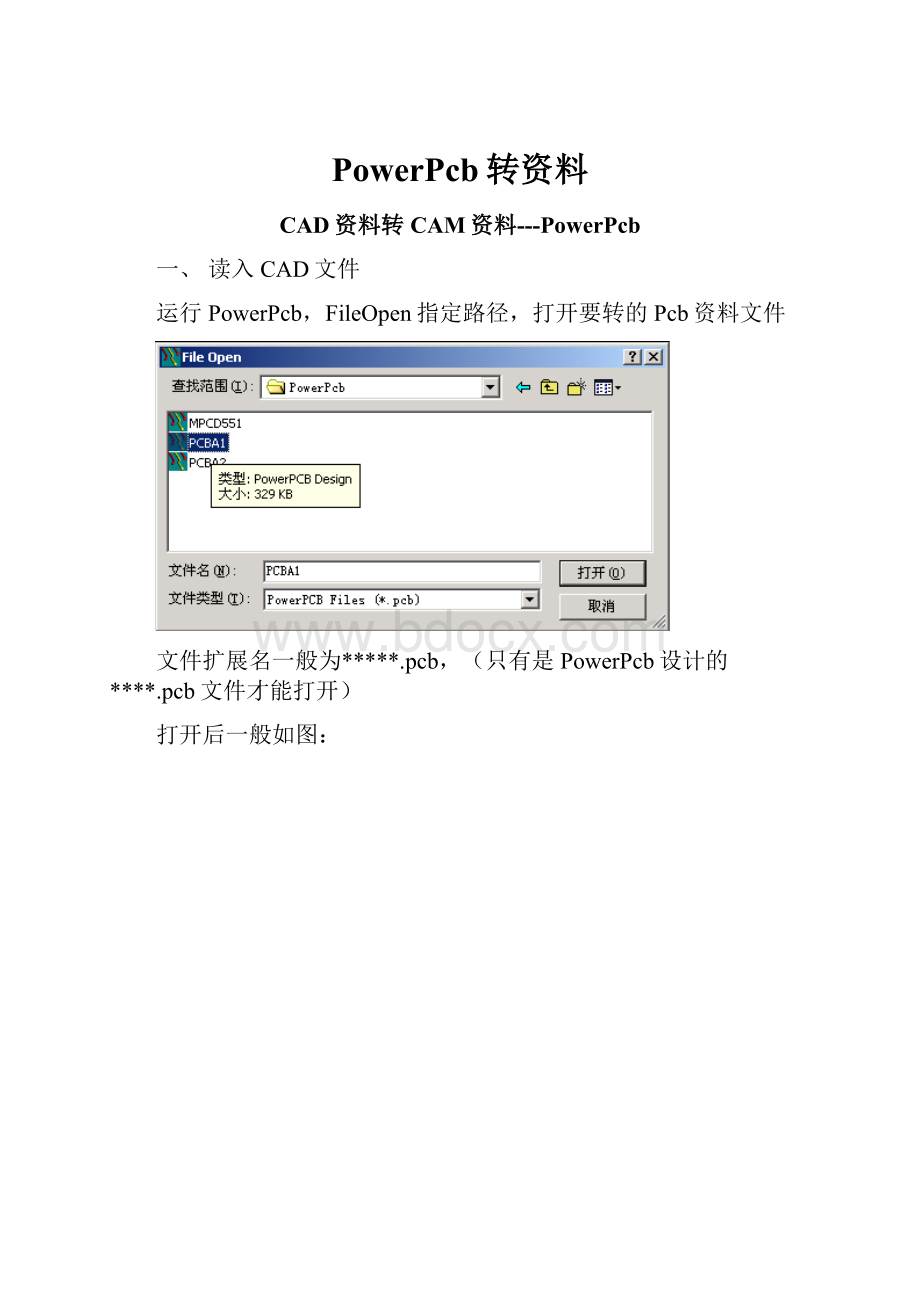
PowerPcb转资料
CAD资料转CAM资料---PowerPcb
一、读入CAD文件
运行PowerPcb,FileOpen指定路径,打开要转的Pcb资料文件
文件扩展名一般为*****.pcb,(只有是PowerPcb设计的****.pcb文件才能打开)
打开后一般如图:
由图可知:
PowerPcb设计的CAD文件一般都没填大铜皮,所以要进行填充铜皮
二、填充
SetupPreferences点Drafting选NoHatch点Apply选NomalOK即可
1,点Drafting
2,选NoHatch
3,点Apply
4,选Nomal
5,点OK即可
填充后得到下图,可与
没填充之前比较看:
三、分别建立各层数据
FileCAM,进入DefineCAMDocuments窗口,如下图:
上面是系统默认的层次数据,如果你要按照自己的习惯来建立各层数据,则全选后点Delete删除即可,会有提示:
点是即可。
1,添加外层文件:
A>点Add在DocumentName:
输入层名,例如L1在Document下拉选Routing
如下图:
(Routing为线路的意思)
B>在弹出窗口中选Top或Bottom,这里是添加顶层外层文件则选Top
C>点Layers,在弹出窗口中选BoardOutline加外围
Text选项可以去除层中无用的文字,但要注意,如果有有用的文字则不勾选
其他一般都不动
D>再点Preview,预览图象,错误则返回以上几步去修改,直到正确为止。
最后一步步点OK返回即可。
E>用上面四步同样添加外层的底层文件,只不过在第二步选Bottom而已
把图象以整个预览窗口的方式查看
2,添加文字层
步骤同添加外层,只不过PowerPcb设计出来的文字层的内容经常有一部分放在对应的外层上。
选Top,把PartType选项前应去掉勾选,去掉无用的。
去勾
下面两个预览图,前一个为未把PartType去勾的文字层,后一个为去勾后正确显示的文字层:
选SilkscreenTop,可以控制文字层显示那些物件,自己试试看。
一般来说勾选了下图中的几个选项即可
3,添加防焊层
步骤类似,勾选了以上图中的选项即可
4,添加钻孔层
5,添加分孔图
上图中分孔表和分孔符号重叠,不正确,可通过修改参数来修正。
点选Option,点DrillSymbol,在弹出窗口输入移动距离的数字,在预览窗口中即可见效果
四,输出Gerber文件
M1拉选要输出的文件层
在CAM后选Create,在弹出窗口中输入要输出的目录名
点是即可
系统会自动输出Gerber文件,放在刚建立的目录里
附:
怎么查看各层实际内容?
因为PowerPcb设计的CAD资料经常是把本来这层的内容放了一部分在另外一层里!
那层包含那些物件,系统都用颜色区分显示,因此可以在显示颜色控制设置里,通过勾选指顶元素,只显示某层的内容。
层的取名规则:
PowerPcb生成文件中:
文件基本名前面的几个字母一般都表示属于那层:
以art开头表示属于板层,例如art001表示第一层,art002表示第二层…依此类推;
以drl开头则为钻孔相关的文件;
以fabdrawing开头的则是分孔图
以sm开头表示绿油层,后接t字是Top层,接b是Bottom层
以ss开头表示文字层,后接t字是Top层,接b是Bottom层
Gerber文件扩展名一般都为pho;
D码文件的扩展名都为rep;
钻孔文件的扩展名则为drl
以lst为扩展名的文件是钻孔文件的信息列表
举例:
art001.pho
art001.rep
art002.pho
art002.pho
art003.pho
art003.pho
art004.pho
art004.pho
drl001.drl
drl001.lst
drl001.rep
fabdrawing.pho
fabdrawing.pho
sm001021.pho
sm001021.pho
sm010028.pho
sm010028.pho
ssb010029.pho
ssb010029.pho
sst001026.pho
sst001026.pho